- Крок 1. Вибираємо музику і записуємо коментарі
- Крок 2. Налаштовуємо гучність і звукові ефекти
- Крок 3. Озвучуємо конкретний слайд в проекті
Наша взаимовыгодная связь https://banwar.org/
Отже, ви створили слайд-шоу. Додали фотографії, розробили заставку і титри, вибрали ефекти і переходи. Але вас вперто не покидає відчуття, що все одно чогось не вистачає ... Ми знаємо, в чому справа: вашій роботі не вистачає музичного супроводу! Це можна легко виправити. З цієї статті ви дізнаєтеся про те, як додати озвучку в слайд-шоу в «ФотоШОУ PRO».
Відеоурок по роботі з музикою і озвученням в ФотоШОУ PRO:
Крок 1. Вибираємо музику і записуємо коментарі
У програмі ви можете озвучити слайд-шоу за допомогою будь-якої музичної композиції зі свого комп'ютера. Для цього перейдіть в меню «Музика» і натисніть «Додати музичний файл»> «Вибрати файл». У вікні вкажіть шлях до потрібного треку і клацніть «Відкрити».
Також в новій версії «ФотоШОУ PRO» є вбудований каталог мелодій, яким ви можете скористатися. У ньому ви знайдете відповідний трек для проекту на будь-яку тему. Перед додаванням мелодії не забудьте дізнатися про те, як підібрати музику для слайд-шоу правильно з однойменної статті.
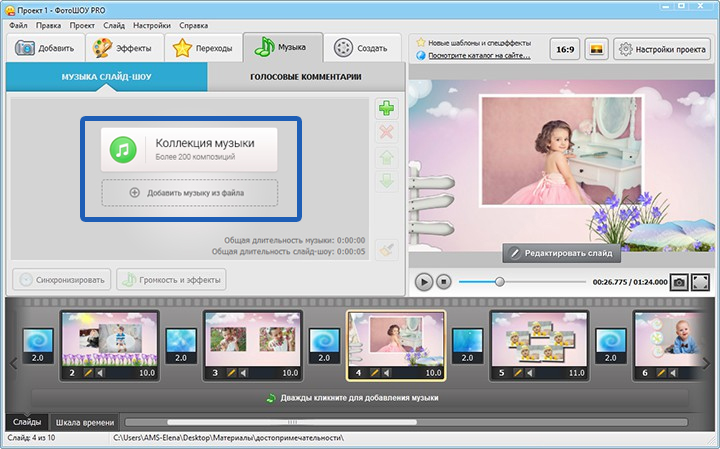
Додайте музику з комп'ютера або виберіть композицію з колекції програми
Зверніть увагу: ви можете додавати в слайд-шоу відразу кілька аудіофайлів. При цьому кожну композицію можна обрізати. Якщо хочете це зробити, то просто виділіть в списку мелодію, зміст якої потрібно скорегувати, а потім клацніть по іконці з зображенням ножиць. Чорними маркерами відзначте фрагмент аудіо, який потрібно залишити в слайд-шоу. Все інше за межами цього відрізка буде видалено.
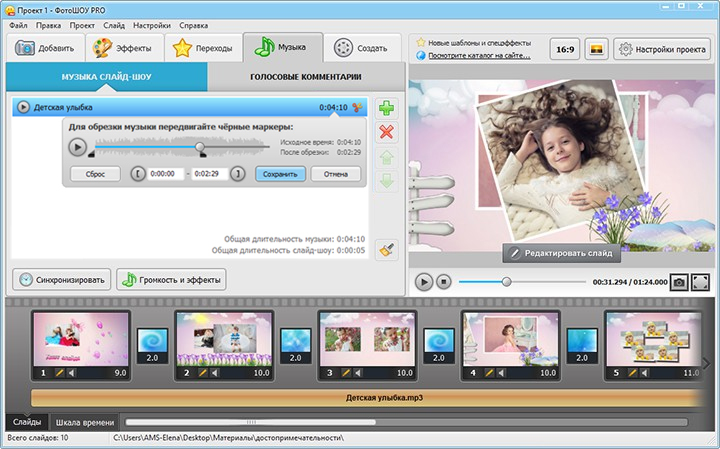
Музичні композиції можна обрізати прямо в програмі
Ще одна функція, яка варта вашої уваги: це супровід слайд-шоу голосовими коментарями. Записати їх можна прямо в програмі. Це дуже зручно! Просто перейдіть у вкладку «Голосові коментарі» та натисніть кнопку «Записати з мікрофона». При необхідності налаштуйте параметри майбутньої аудиодорожки: позначте її формат, режим, частоту і бітрейт. Після запишіть коментарі, збережіть файл і додайте його в проект.

При бажанні слайд-шоу можна доповнити голосовими коментарями
Крок 2. Налаштовуємо гучність і звукові ефекти
Ви зможете налаштувати параметри звукових доріжок слайд-шоу. Клацніть по кнопці «Гучність і ефекти». На екрані моментально з'явиться меню, в якому ви зможете відрегулювати гучність основний музики і гучність коментарів. Наведіть бігунки вправо, якщо хочете зробити звук голосніше, вліво - якщо хочете зменшити або зовсім прибрати його. За замовчуванням до всього музичного супроводу слайд-шоу програма застосовує ефекти при загасання і появі. Тут же їх можна налаштувати.
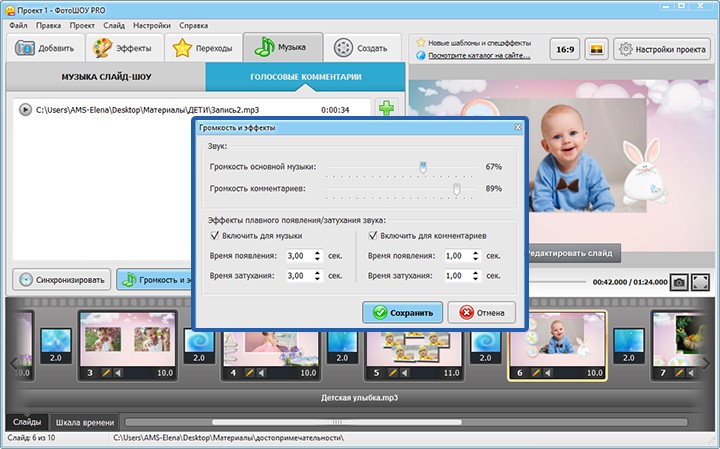
Налаштуйте гучність і ефекти для музики і коментарів
Крок 3. Озвучуємо конкретний слайд в проекті
Програма для створення відеороликів з фото дозволяє працювати не тільки зі звуком всього проекту, а й окремо вибирати озвучку для кожного слайда. Двічі клацніть по фото на монтажному столі, яке хочете озвучити окремо. Відкриється редактор, в якому вам потрібно буде перейти у вкладку «Звуки» (або клікнути на кнопку «Встановити гучність музики»).
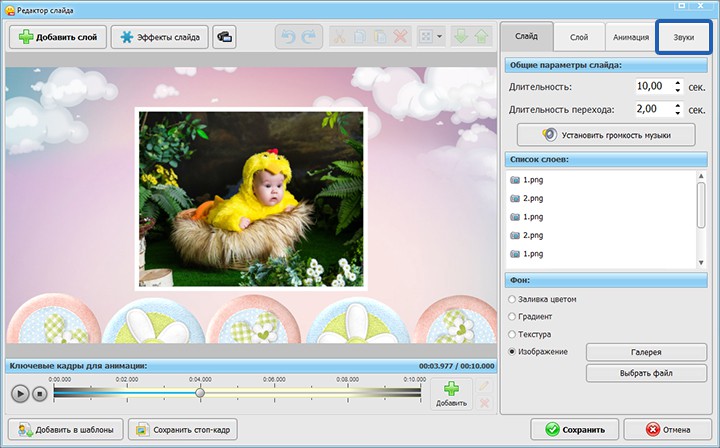
Перейдіть у вкладку "Звуки" в редакторі слайда
У блоці «Звук для всього слайда» виберіть файл для озвучення. Ним може стати:
- запис з мікрофону;
- звук з колекції;
- аудіофайл з ПК.
Налаштуйте старт відтворення звуку слайда: він може програватися відразу, після закінчення переходу або через якийсь конкретний проміжок часу. Вказати його ви можете вручну на свій розсуд.
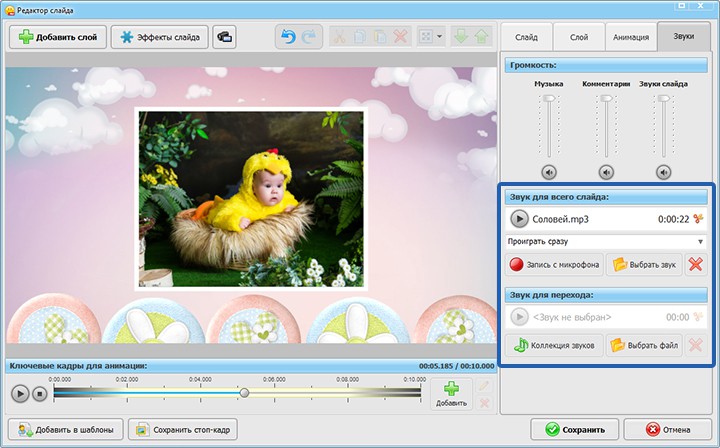
Виберіть для слайда звук і налаштуйте старт його відтворення
Далі зверніть увагу на блок «Гучність», розташований трохи вище. Тут ви можете змінити гучність музики і гучність коментарів під час показу цього слайда на екрані. На третій шкалою налаштуйте гучність звуку редагованого слайда. Не забувайте: чим нижче опущений повзунок на шкалі, тим тихіше буде гучність. Також при бажанні ви можете вибрати звук для переходу.
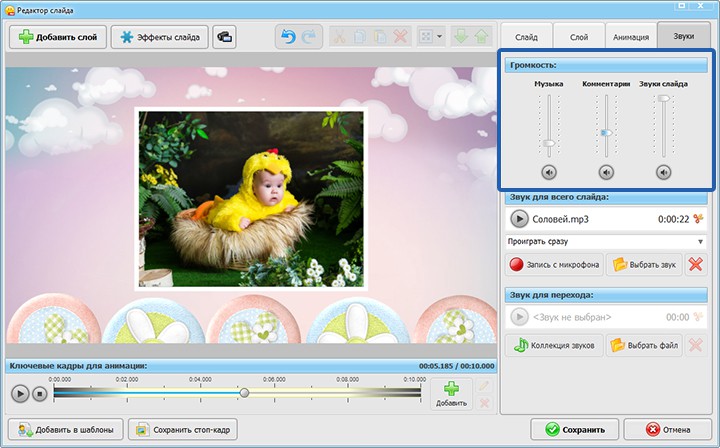
Регулювання гучності під час показу даного слайда
Відмінно! Залишилося лише зберегти слайд-шоу. Для цього поверніться в головне меню програми і перейдіть у вкладку «Створити». Виберіть спосіб збереження проекту: ви можете створити відео для перегляду на ПК, записати ролик на диск або підготувати його для публікації в інтернеті. Вітаємо! Тепер ви знаєте про всі інструменти «ФотоШОУ PRO» для озвучення слайд-шоу і зможете легко скористатися ними при створенні свого проекту.








